Brief:Tutorial singkat untuk menunjukkan kepada Anda bagaimana mencegah paket-paket tertentu diperbarui di distribusi Linux berbasis Ubuntu dan Debian.
Saat Anda memperbarui sistem Ubuntu, semua aplikasi, paket diperbarui sekaligus.
Ini tentu saja sangat nyaman karena Anda tidak perlu khawatir untuk memperbarui paket yang terinstal satu per satu.
Tetapi mungkin ada situasi di mana Anda ingin mempertahankan versi aplikasi tertentu yang diinstal.
Dalam tutorial ini, saya akan menunjukkan kepada Anda metode GUI dan terminal untuk menonaktifkan pembaruan paket tertentu di Ubuntu dan sistem berbasis Ubuntu dan Debian lainnya.
Metode 1:Cegah pembaruan paket menggunakan perintah apt-mark
Manajer paket Ubuntu, apt memiliki banyak utilitas yang berguna untuk hampir setiap aspek manajemen paket. Salah satu perintah apt adalah apt-mark yang dapat Anda gunakan untuk membuat daftar hitam atau daftar putih paket tertentu dari pembaruan sistem.
Untuk menahan sebuah paket dan dengan demikian mencegah apt membuat perubahan, Anda dapat menggunakan perintah apt-mark dengan opsi hold.
Penyelesaian tab tidak berfungsi dengan perintah apt-mark . Anda harus mengetikkan nama persis paket yang Anda coba perbarui.
sudo apt-mark hold package_namePastikan Anda mengganti nama-paket dengan paket yang sesuai yang Anda coba targetkan. Ini contohnya:

Untuk daftar semua paket yang diadakan, Anda dapat menggunakan:
apt-mark showhold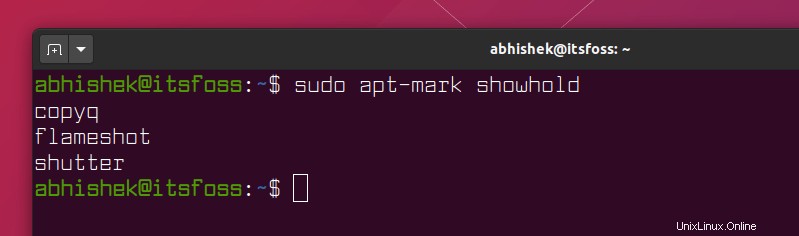
Untuk menghapus tahan dalam satu paket:
sudo apt-mark unhold package_name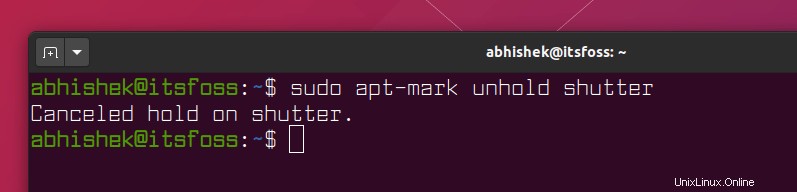
Sekarang setelah Anda mengetahui perintahnya, mari kita lihat cara mencegah pembaruan paket secara grafis.
Metode 2:Cegah pembaruan paket menggunakan Synaptic Package Manager
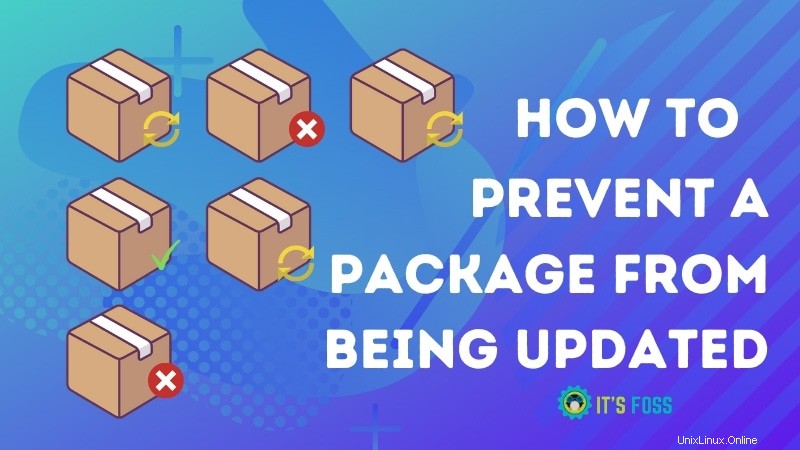
Sekali waktu, Synaptic digunakan untuk mengirim secara default di Ubuntu dan itu juga merupakan manajer paket GUI default di Ubuntu hingga 11.10. Anda memiliki Pusat Perangkat Lunak GNOME grafis yang lebih baik sekarang tetapi Anda masih dapat menggunakan Synaptic.
Gunakan perintah berikut untuk menginstal Synaptic Package Manager di Ubuntu/Debian:
sudo apt install synapticSelanjutnya, ikuti langkah-langkah di bawah ini:
- Luncurkan Pengelola Paket Synaptic
- Telusuri paket yang Anda inginkan di bilah pencarian
- Pilih paket yang diinginkan
- Dalam Paket menu, pilih Kunci Versi
- Simpan
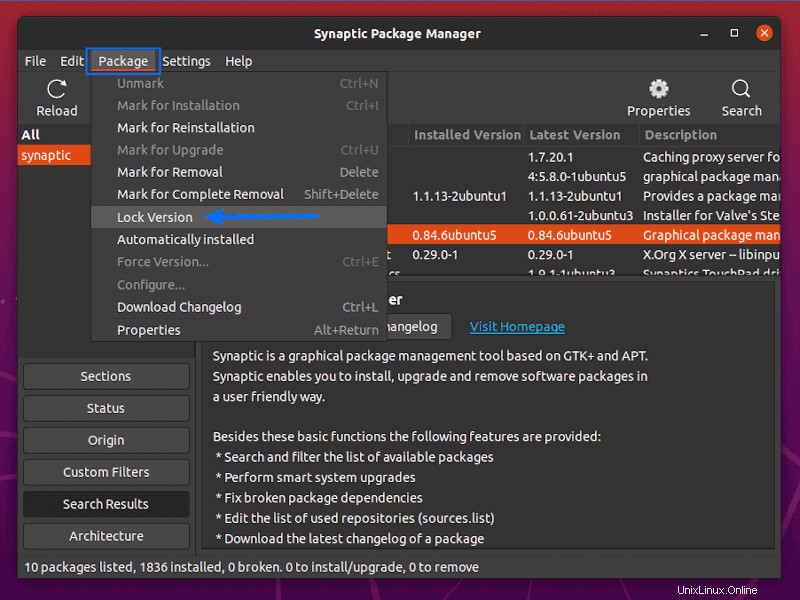
Untuk membatalkannya, lakukan hal yang sama dan kali ini pilih Buka Kunci Versi .
Apakah itu membantu Anda?
Itu saja yang perlu Anda lakukan. Lihat, betapa mudahnya mengunci paket dari pembaruan?
Saya harap tutorial singkat ini bermanfaat bagi Anda. Saya menyambut pertanyaan dan saran Anda.